Vidste du, at du kan bruge PlayStation 5-controlleren på din computer? I denne vejledning lærer du, hvordan du tilslutter og bruger PS5 Controller på en Windows-pc. Fortsæt med at læse for mere information!
DualSense-controller, der følger med PlayStation 5, er et imponerende stykke hardware, der kommer udstyret med en række innovative muligheder, der giver mulighed for et dybere niveau af fordybelse, mens du spiller videospil. På grund af dens mange muligheder og dets komfortable design er PlayStation 5-controlleren hurtigt blevet en favorit blandt spillere, der spiller på en række forskellige platforme. PC er en af disse platforme, og heldigvis kan PS5-controlleren nemt bruges på en pc.
Både kablede og trådløse forbindelser kan bruges til at forbinde DualSense-controlleren til din personlige computer (pc), og processen med at bruge nogen af disse forbindelser er ret ligetil. Fortsæt med at læse for at lære, hvordan du forbinder PS5 til pc.
Sådan tilsluttes en PS5 til pc via USB-kabel?
Et USB-kabel er det bedste bud på at etablere en forbindelse mellem din PlayStation 5-controller og din pc. Du vil blive lettet over at vide, at Windows er i stand til automatisk at genkende din controller; det betyder, at du ikke skal stå over for besværet med at installere drivere manuelt til det.
Fordi PS5 DualSense-controlleren er udstyret med en USB-C-port, skal du bruge et kabel, der kan konvertere USB-C til USB-A. Du kan selvfølgelig bruge en USB-C til USB-C-forbindelse i tilfælde af, at din pc er udstyret med en USB-C-port.
- Tilslut din PS5-controller til enden af ledningen, der har et USB-C-stik.
- Slut USB-A-enden af kablet til den computer, du bruger.
- Nu vil Windows advare dig om, at den har genkendt controlleren, og indikatorlyset på selve controlleren vil lyse.
Det bringer os til slutningen! Du kan nu bruge din PS5-controller, så du kan komme i gang med at spille dine spil, så snart du vil. Selvom du kan få adgang til PS5-controlleren i dens nuværende tilstand, anbefales det, at du opgraderer din PS5 gennem dit system, da du allerede har tilsluttet den til din PS5-konsol. Dette giver dig mulighed for at drage fordel af alle nye funktioner, der kan blive tilgængelige. Ved at holde firmwaren på din PS5-controller opdateret, kan du sikre dig, at alle dens funktioner er både funktionelle og aktuelle.
En gammel controller vil stadig være i stand til at udføre sine grundlæggende opgaver, men for at fordybende elementer i PS5-controlleren for at fungere korrekt, det kræver den nyeste firmware opgraderinger.
Læs også: Sådan spiller du PlayStation-spil på din pc
Hvordan tilsluttes PS5-controlleren til pc'en via Bluetooth?
Du kan også tilslutte din PS5-controller til din computer via Bluetooth, hvis du ikke vil rode med ledninger og gerne vil spille på afstand.
For at nå dette mål skal Bluetooth-funktionen være installeret på din computer. Du kan tilføje Bluetooth-funktionalitet til din personlige computer (pc) ved hjælp af en Bluetooth-adapter, hvis din pc ikke er udstyret med Bluetooth, der allerede er installeret.
Følgende er trinene for at forbinde PS5 til pc ved hjælp af Bluetooth:
- For at få adgang til Indstillinger i Windows 10/11 skal du gå til menuen Indstillinger.
- Vælg "Tilføj en enhed” fra menuen.
- Vælg Bluetooth mulighed.
- Hold PS & Create-knapperne nede samtidigt på din PS5-controller i to eller flere sekunder, indtil lyset på controlleren begynder at lyse blåt. I DualShock 4-controllere er knappen Opret knyttet til den samme placering som indstillingen Del.
- På dit system, i boksen Tilføj en enhed, skal du vælge din controller. Det er meget muligt, at din PS5-controller vil blive omtalt som en trådløs controller.

- Når du har valgt en controller, vil lyset på den skifte fra at blinke til at lyse konstant blåt.
- Klik på Udført.
Vær opmærksom på, at brug af den trådløse funktionalitet på din PS5-controller vil dræne batteriet over tid, og du skal periodisk oplade det for at fortsætte med at bruge det. På den anden side vil brug af en kablet forbindelse til at spille give dig mulighed for at oplade din controller, mens du bruger den.
Hvordan bruger man PS5-controlleren med Steam?
Selvom Steam er udskifteligt med pc-spil, bør brugerne ikke antage, at platformen udelukkende er fokuseret på input-enheder som tastaturer og mus. Faktisk tilføjer Steam automatisk understøttelse af controllere til alle videospil, der spilles på den. Ved at bruge denne funktion kan du kalibrere og tilpasse din PlayStation 5-controller til brug med spil, der spilles på Steam.
Det betyder, at selvom du spiller et spil, der ikke er tilgængeligt via Steam, vil du stadig være i stand til det føj hurtigt det spil til dit Steam-bibliotek og gør brug af den controller-support, der tilbydes af Damp. Følgende trin vil lede dig gennem tilslutning af din PS5-controller til Steam:
- Tilslut controlleren til din computer.
- Kør Steam.
- Fortsæt til Steam-menuen fra Steam.
- Vælg menupunktet Indstillinger. Vinduet til konfiguration af programmet åbnes.
- Vælg Controller fra rullemenuen i vinduet Indstillinger.
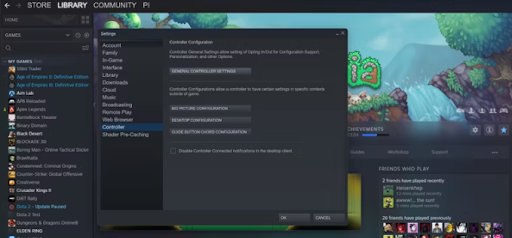
- Klik på Generelle controllerindstillinger for at fortsætte.
- Brug din controllers navigationsknapper for at få adgang PlayStation-konfigurationssupport og tænd den.
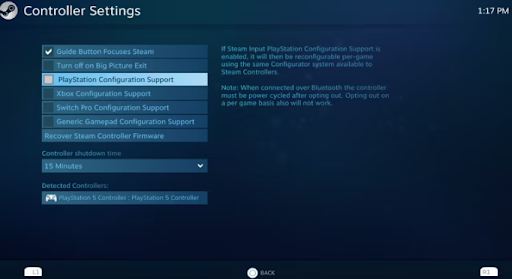
Nu vil du være i stand til at finde navnet på din controller i sektionen Detekterede controllere som PlayStation 5-controller.
Læs også: Best Must Play PSP-spil nogensinde
Sådan tilslutter og bruger du PS5-controller på pc: Forklaret
Den velkendte PS5-controller er ikke bare et stykke hardware, der er eksklusivt til PlayStation5-konsollen; i stedet kan du bruge det til at spille videospil på din Windows-pc.
Du skulle nu være i stand til at forbinde din PS5-controller til din personlige computer ved hjælp af enten et USB-kabel eller Bluetooth trådløst, da du har læst denne detaljerede vejledning. At forbinde din controller til dit computersystem er en meget ligetil proces.
At forbinde din PlayStation 5-controller til din egen computer og bruge Steam er en smart mulighed, hvis du vil personliggøre og finjustere den i dette miljø. Steam giver dig mulighed for at forbinde og kalibrere en række controllere på din egen computer, inklusive controlleren til din PlayStation 5-konsol. Efter at have overvejet alt dette, er det endelig tid til at tilslutte din PlayStation 5-controller til din personlige computer, så du kan begynde at spille.